Οι ιστορίες του Facebook σάς επιτρέπουν να μοιράζεστε βίντεο, κινούμενα σχέδια και φωτογραφίες με τους φίλους σας. Θα διαρκέσουν μόνο 24 ώρες και μπορείτε να τα δείτε στην κορυφή της ροής ειδήσεων σας. Είναι ένας πολύ καλός τρόπος για να δείτε τι έχουν κάνει οι φίλοι σας. έχετε ήδη δημιουργήθηκε ομάδαs, αλλά τώρα θέλετε να μάθετε πώς να δημιουργήσετε μια ιστορία στο Facebook.
Είτε βρίσκεστε στη συσκευή σας Android είτε στον υπολογιστή σας, μπορείτε να δημιουργήσετε ιστορίες και από τις δύο συσκευές. Θα ξεκινήσουμε με το πώς μπορείτε να δημιουργήσετε μια ιστορία Facebook στη συσκευή σας Android και στη συνέχεια στον υπολογιστή σας.
Πώς να δημιουργήσετε μια ιστορία στο Facebook – Επιτραπέζιος υπολογιστής
Εάν είναι πιο άνετο για εσάς να δημιουργήσετε μια ιστορία στον υπολογιστή σας, ακολουθούν τα βήματα που πρέπει να ακολουθήσετε. Αφού συνδεθείτε στον λογαριασμό σας, κάντε κλικ στο Δημιουργήστε ιστορία στην κορυφή.
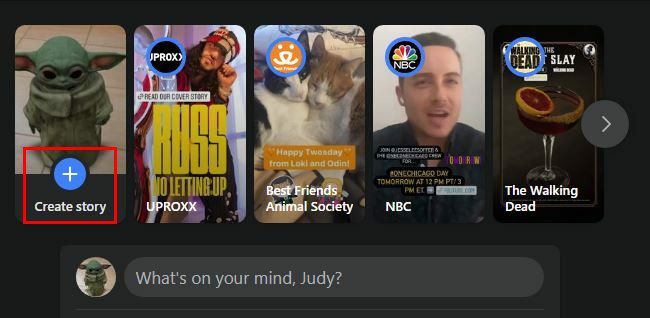
Θα χρειαστεί να αποφασίσετε εάν η ιστορία που θέλετε να δημιουργήσετε θα αποτελείται από εικόνες ή κείμενο στην επόμενη σελίδα. Ας πούμε ότι πηγαίνετε με φωτογραφίες. Ανεβάστε αυτό που θέλετε να μοιραστείτε και εξαρτάται από εσάς εάν θέλετε να κάνετε μεγέθυνση στην εικόνα ή να την περιστρέψετε. Μπορείτε επίσης να προσθέσετε κείμενο κάνοντας κλικ στην επιλογή προσθήκη κειμένου στα αριστερά. Μόλις τελειώσετε, κάντε κλικ στο κουμπί κοινής χρήσης ιστορίας.
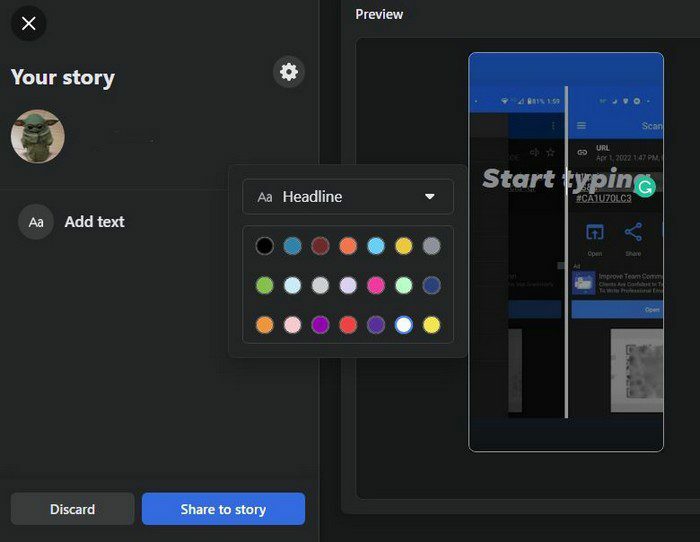
Για να δημιουργήσετε μια ιστορία μόνο με κείμενο, θα χρειαστεί να κάνετε κλικ στην επιλογή δημιουργίας ιστορίας όπως ακριβώς κάνατε την πρώτη φορά. Αλλά αυτή τη φορά, φροντίστε να επιλέξετε την επιλογή κειμένου. Μπορείτε να ξεκινήσετε τη δημιουργία της ιστορίας σας στην επόμενη σελίδα επιλέγοντας ένα ωραίο φόντο για να κάνετε το μήνυμά σας να ξεχωρίζει.
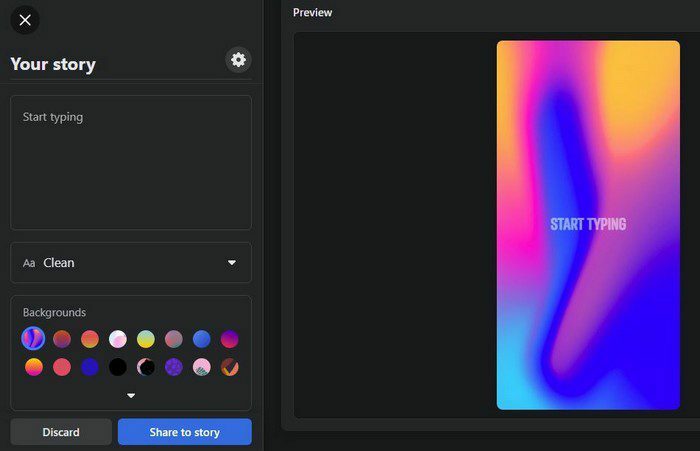
Στο πλαίσιο Φόντο, έχετε διάφορες επιλογές. Εάν δεν βλέπετε κανένα που σας αρέσει, κάντε κλικ στο βέλος που δείχνει προς τα κάτω για περισσότερες επιλογές. Πάνω από τα φόντο, μπορείτε να επιλέξετε από διαφορετικά στυλ γραμματοσειράς. Δεν υπάρχουν πολλά για να διαλέξετε, αλλά οι επιλογές δεν είναι κακές. Μπορείτε να επιλέξετε από επιλογές όπως:
- ΚΑΘΑΡΗ
- Απλός
- Ανέμελος
- Φαντασία
- Επικεφαλίδα
Το πλαίσιο κειμένου είναι όπου μπορείτε να προσθέσετε το μήνυμά σας και να επεξεργαστείτε τυχόν τυπογραφικά λάθη. Κάνοντας κλικ στον οδοντωτό τροχό, μπορείτε να αλλάξετε το Απόρρητο της ιστορίας. Μπορείτε να επιλέξετε να κάνετε την ιστορία δημόσια ή να τη δουν μόνο οι φίλοι σας. Υπάρχει επίσης μια προσαρμοσμένη επιλογή για να επιλέξετε τα άτομα με τα οποία θέλετε να μοιραστείτε την ιστορία σας. Εάν επιλέξετε να χρησιμοποιήσετε αυτήν την επιλογή, οι αλλαγές που θα κάνετε θα επηρεάσουν τυχόν βίντεο ή εικόνες που υπάρχουν αυτήν τη στιγμή στις ιστορίες σας και τυχόν μελλοντικές ιστορίες.
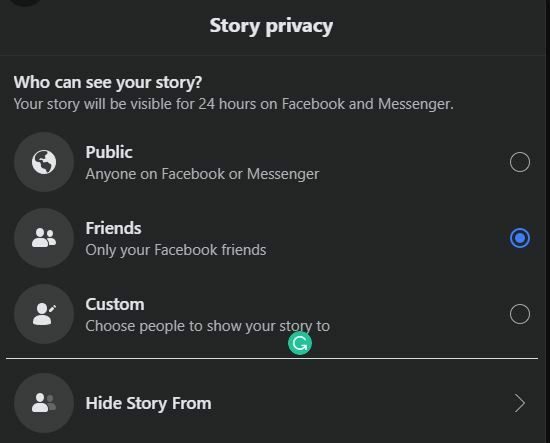
Εάν υπάρχουν χρήστες από τους οποίους θα θέλατε να αποκρύψετε την ιστορία, η τελευταία επιλογή στη λίστα είναι αυτή για εσάς. Θα χρειαστεί να χρησιμοποιήσετε την επιλογή αναζήτησης για να βρείτε αυτούς τους χρήστες για να τους επιλέξετε. Ακόμα κι αν έχετε δημοσιεύσει την ιστορία, μπορείτε να αλλάξετε τις ρυθμίσεις απορρήτου και πολλά άλλα. Μπορείτε να το κάνετε αυτό παίζοντας την ιστορία και κάνοντας κλικ στην επιλογή Ρύθμιση στα αριστερά.
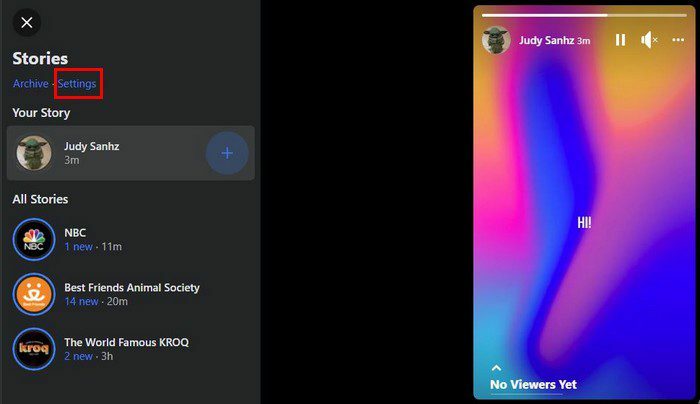
Μόλις μεταβείτε στις Ρυθμίσεις, κάντε κλικ στην καρτέλα Ιστορία Απόρρητο. Επιλέξτε τη νέα σας ρύθμιση και είστε έτοιμοι. Όσο βρίσκεστε εκεί, μπορείτε επίσης να δείτε τυχόν ιστορίες που έχετε θέσει σε σίγαση και να ενεργοποιήσετε το Αρχείο ιστορίας, αν δεν το έχετε κάνει ήδη.
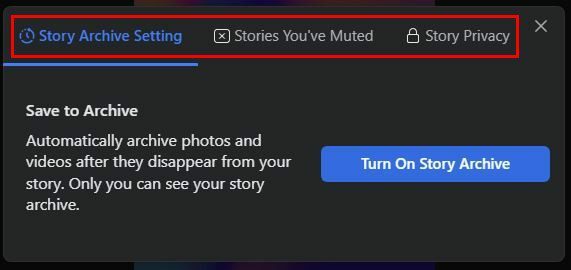
Πώς να διαγράψετε μια ιστορία στο Facebook
Δημιουργήσατε την ιστορία σας, αλλά θέλετε να τη σβήσετε και να ξεκινήσετε από την αρχή. Για να διαγράψετε την ιστορία σας στο Facebook, θα χρειαστεί να αναπαράγετε την ιστορία σας και ενώ αναπαράγεται, κάντε κλικ στις τρεις κουκκίδες στην κορυφή. Η πρώτη επιλογή στη λίστα θα είναι η επιλογή διαγραφής.
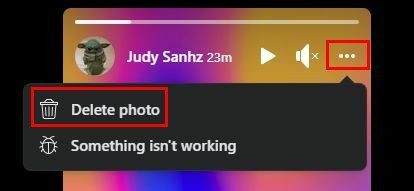
Πώς να δημιουργήσετε και να διαγράψετε το Facebook Story στο Android
Για να δημιουργήσετε μια ιστορία στη συσκευή σας Android, πατήστε την επιλογή δημιουργίας ιστορίας και επιλέξτε τι θέλετε να δημιουργήσετε. Η ιστορία κειμένου θα είναι η πρώτη στη λίστα. Αλλά αν πατήσετε στην επιλογή της κάμερας, μπορείτε να επιλέξετε να ανεβάσετε μια μεμονωμένη εικόνα ή να δημιουργήσετε ένα σύντομο βίντεο πατώντας παρατεταμένα το κουμπί. Μπορείτε επίσης να μεταβείτε σε βίντεο κάνοντας σάρωση προς τα αριστερά, καθώς θα είναι κανονικό από προεπιλογή. Θα δείτε επίσης την επιλογή να ανεβάσετε πολλές φωτογραφίες.
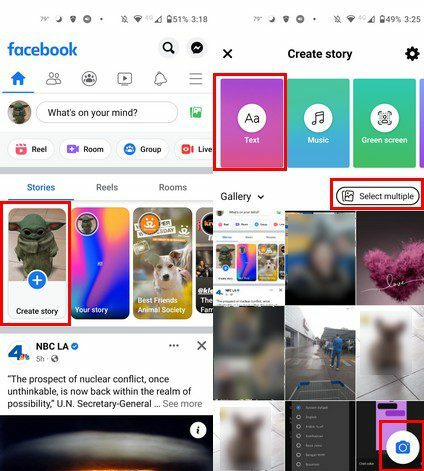
Μόλις δημιουργήσετε το βίντεό σας ή προσθέσετε την εικόνα σας, μπορείτε να αρχίσετε να το προσαρμόζετε. Μπορείτε να προσθέσετε όλα τα είδη των πραγμάτων στις ιστορίες σας, όπως αυτοκόλλητα, τοποθεσία, ώρα, gif, μουσική, δημοσκοπήσεις, σχόλια, ετικέτες και άλλα. Άλλες επιλογές περιλαμβάνουν κείμενο, εφέ και σκαρίφημα, ενώ μπορείτε επίσης να περικόψετε το βίντεό σας.
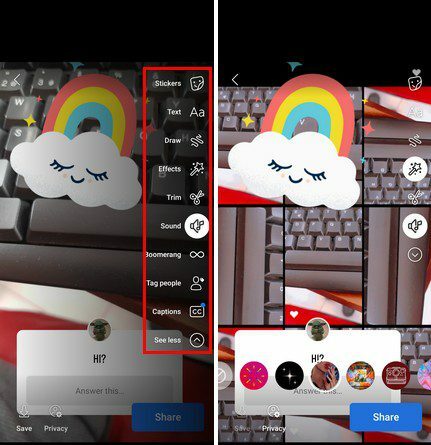
Θα δείτε μερικές προτάσεις μουσικής όταν ολοκληρώσετε την εγγραφή της ιστορίας σας. Αλλά αν πατήσετε την επιλογή μουσικής, μπορείτε να κάνετε αναζήτηση από μια μεγάλη λίστα άλλων επιλογών που μπορείτε να προσθέσετε στο βίντεό σας.
Διαγραφή του βίντεό σας στο Facebook στο Android
Για να διαγράψετε την ιστορία που δημιουργήσατε, παίξτε την και ενώ παίζει, πατήστε στις κουκκίδες στο επάνω μέρος. Η επιλογή απόρριψης θα είναι η πρώτη στη λίστα.
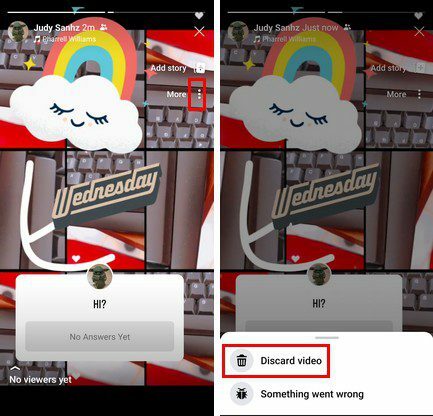
Πώς να προσαρμόσετε τις ρυθμίσεις απορρήτου για το Facebook Story στο Android
Η προσαρμογή των ρυθμίσεων απορρήτου για τις ιστορίες σας στο Android είναι επίσης εύκολη. Κάτω αριστερά, θα δείτε μια επιλογή που ονομάζεται Απόρρητο. Πατήστε σε αυτό και θα δείτε όλες τις διαθέσιμες επιλογές για το ποιος μπορεί να δει τις ιστορίες σας.
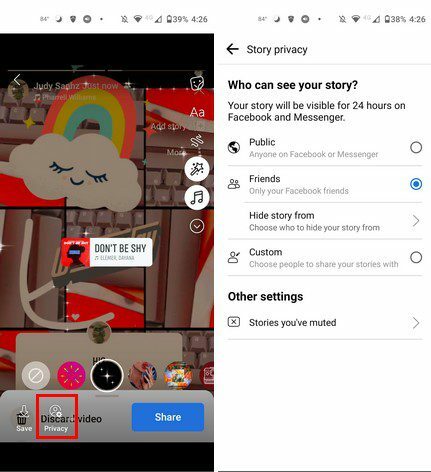
συμπέρασμα
Οι ιστορίες στο Facebook μπορεί να είναι πολύ διασκεδαστικές, καθώς υπάρχουν πολλές επιλογές για να διαλέξετε. Μπορείτε να χρησιμοποιήσετε βίντεο ή εικόνες για να μοιραστείτε ό, τι συμβαίνει μαζί σας. Μπορείτε να χρησιμοποιήσετε αυτοκόλλητα, μουσική και άλλα εφέ για να προσαρμόσετε την ιστορία. Υπάρχουν τόσες πολλές επιλογές για να διαλέξετε που δεν ξέρετε από πού να ξεκινήσετε. Πιστεύεις ότι θα κάνεις πολλές ιστορίες; Μοιραστείτε τις σκέψεις σας στα παρακάτω σχόλια και μην ξεχάσετε να μοιραστείτε το άρθρο με άλλους στα μέσα κοινωνικής δικτύωσης.